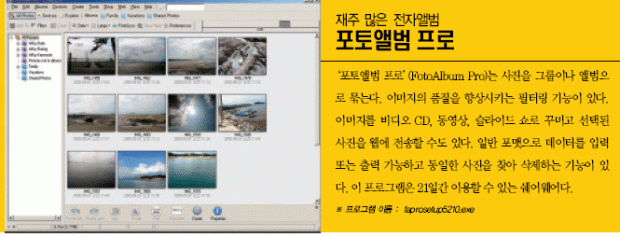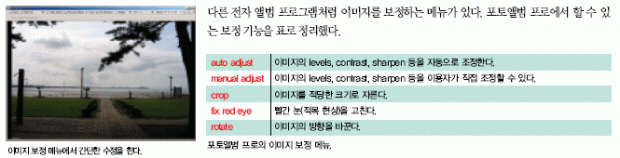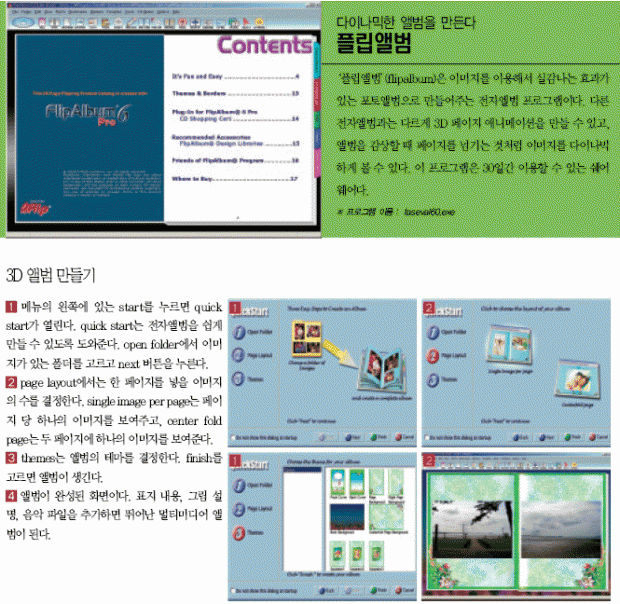디지털 전자앨범 프로그램-찍기만 하면 다냐? 정리 좀 하고 살자
2008-07-06 PC사랑
| 앨범만들고카탈로그작업에서이미지검색까지 페인트샵 포토 앨범에서‘앨범’은 이미지가 담겨 있는 폴더를 말한다. 앨범을 만들면 앨범 이름을 가진 별도의 폴더가 생긴다. 각각의 이미지에 카탈로그(설명)을 입력해 검색을 쉽게 할 수 있다.점점 늘어가는 사진을 저장된 카탈로그를 이용해서 쉽게 찾을 수있다. 이미지수정이쉽다 페인트샵 프로 앨범은 이미지를 간단하게 수정하는 기능이 있다. 이미지의 크기를 조절할 수 있는‘배율’, 큰 이미지에서 보고 싶은부분으로 이동하는‘이동’, 이미지의 방향을 바꾸는‘회전’, 이미지의 원하는 부분을 자를 수 있는‘자르기’등이다. 빠른 수정으로이미지의 색상 밸런스, 노출, 선명도, 날카로움 정도를 보정할 수있다.‘ 조정’은 빠른 수정을 쉽게 하도록 도와준다. 빨간 눈(적목현상)을제거할수있고, 문자를넣을수도있다 빨간 눈이란? 야간에 플래시를 이용해서 촬영하면 플래시의 빛 때문에 눈이 빨갛게 나타나는 현상이다. 플래시의 빛이 눈의 홍채 모세혈관에 반사되어 눈이 빨갛게 나오는 것이다. 빨간 눈(적목 현상)을 막기 위해서는 사진 촬영을 하기 전에 빛을 눈에 비춰서 눈의 홍채를 최대한 닫히게 하면 된다. 이렇게 하더라도 완전하게 방지할 수 없기 때문에 그래픽 프로그램으로 보정해야 한다. 이미지조정마법사로쉽게보정한다 이미지에 여러 가지 효과를 주어 수정하는 작업은 초보자에게 어려운 작업이다. 페인트샵 포토 앨범은 초보자도 쉽게 이미지를 수정할 수 있는 조정 기능이 있다. 조정을 실행하면 조정 마법사가 실행되므로 단계를 따라하면 초보자도 보정을 할 수 있다. 단계 1은 색상을 늘리거나 색상 밸런스를 조정해서 이미지를 보정한다. 단계 2는 적은 노출 혹은 많은 노출을 선택하여 이미지의 노출을 조절한다. 단계 3는 약한 선명도 혹은 강한 선명도를 고를 수 있다. 단계 4는 약한 날카로운 정도 혹은 강한 날카로움 정도 중에 고를 수 있다. 마지막으로‘완료’버튼을 누르면 보정 작업이 저장된다. 물론‘취소’도할수있다. 슬라이드쇼로이미지보기 슬라이드쇼는앨범내의사진을자동으로다음장으로넘기는기능이다. 파워포인트의 슬라이드쇼를 생각하면 된다. ▶ 버튼을 누르면 슬라이드 쇼가 시작되고 ■ 버튼을 누르면 멈춘다. 슬라이드 쇼 설정으로 이미지의 크기, 사진에 대한 설명 표기, 오디오재생등을만질수있다. 다음은슬라이드 쇼를 실행하면 앨범내의 이미지를 한장씩살펴볼수있다. 파노라마만들기 파노라마는 여러 장의 이미지를 옆방향이나 아랫방향으로 길게 이어 붙이는 작업이다. 한 이미지에 여러 화면을 담아내기 위한 기능으로페인트샵포토앨범은간단한작업으로파노라마를 만들수있다. 파노라마만들기 1. 파노라마는 선택한 이미지를 합성하는 기능이다. 파노라마 아이콘을 누른다. 원하는 그림을 골라 아래로 이동한다. ‘만들기’버튼을 누른다. 2. 파노라마가 적용된 이미지이다. 앞에서 본이미지작업으로이미지를수정할수있다. 이미지에특수효과주기 이미지 효과는 이미지에 효과를 주어 재미있게 만들 수 있다. 이미지를 흑백으로 변경하거나 이미지에 따뜻한 갈색 톤을 적용하여 19세기 후반에 촬영된 사진처럼 보이게 하는 세피아 효과, 이미지의 사물줄이기 또는 늘이기가 있다. 특수 효과에는 리플, 글라스 블록, 모서리, 반전효과가있다. |
|
| 사진앨범만들기 포토앨범 프로는 스마트 앨범과 일반 앨범으로 구분해서 만들 수 있다. 스마트 앨범은 이미지를 날짜별, 등급별, 키워드별로 관리하고 일반 앨범은 가족이나 방학과 같이 이미지를 주제별로 정리한다. 포토앨범 프로로 앨범을 만들어 보자. 메뉴에서 albums → add albums를 고르면 add bew album 창이 열린다. 앨범에 대한사항을 입력한 후 OK 버튼을 누르면 앨범이 만들어진다. 이미지를 골라 붙여넣기해야 앨범이 완성된다. 이미지를 골라 마우스 오른쪽 버튼을 눌러 맨 아래 showproperties를고르면이미지에설명을넣을수있다. 앨범이미지로동영상만들기 포토앨범 프로는 앨범 이미지를 연결해 동영상 파일을 만든다. 동영상은 슬라이드 쇼 형식이다. 자신이 좋아하는 음악 파일을 추가해 멋진동영상을만들어보자. 앨범이미지로동영상만들기 1. 메뉴에서 create → reate photo show를 골라동영상만들기를실행한다. 2. 동영상의 사이즈, 음악 파일을 고르고 next버튼을누른다. 3. preview show에서 만들어질 동영상을 이미지형식으로미리볼수있다. 4. 저장할 파일 타입(wmv 또는 avi)과 저장할동영상 파일 이름을 입력하고 save 버튼을 누른다. saving status 작업이 끝나면 동영상이만들어진다. 이미지수정하기 |
|
|